准备工作:
1、下载老白菜u盘启动制作工具
2、将u盘制作成u盘启动盘
3、下载原版win10系统镜像并存入u盘启动盘;
怎么使用老白菜一键重装win10系统,安装win10系统操作教程:
1、将u盘启动盘插入usb接口,重启电脑进入老白菜菜单界面,然后按方向键“↓”选择“【02】老白菜 WIN8 PE标准版(新机器)”,回车键进入,如图所示:
2、进入老白菜pe界面后,会自动弹出“老白菜PE装机工具”,我们在下拉菜单中选择ghost win10系统安装包,接着选择系统盘,点击“确定”,如图所示:
3、之后,我们只需等待系统释放完成,如图所示:
4、等系统释放完成后,重启电脑,等待系统设置完成我们就以使用win10系统了,如图所示:
使用老白菜u盘启动盘一键重装win10系统的操作步骤就为用户们分享到这里了,如果用户们有需要,可以根据上述方法步骤进行操作哦,希望本篇教程能够帮到大家
以上内容来源于网络,由“WiFi之家网”整理收藏!


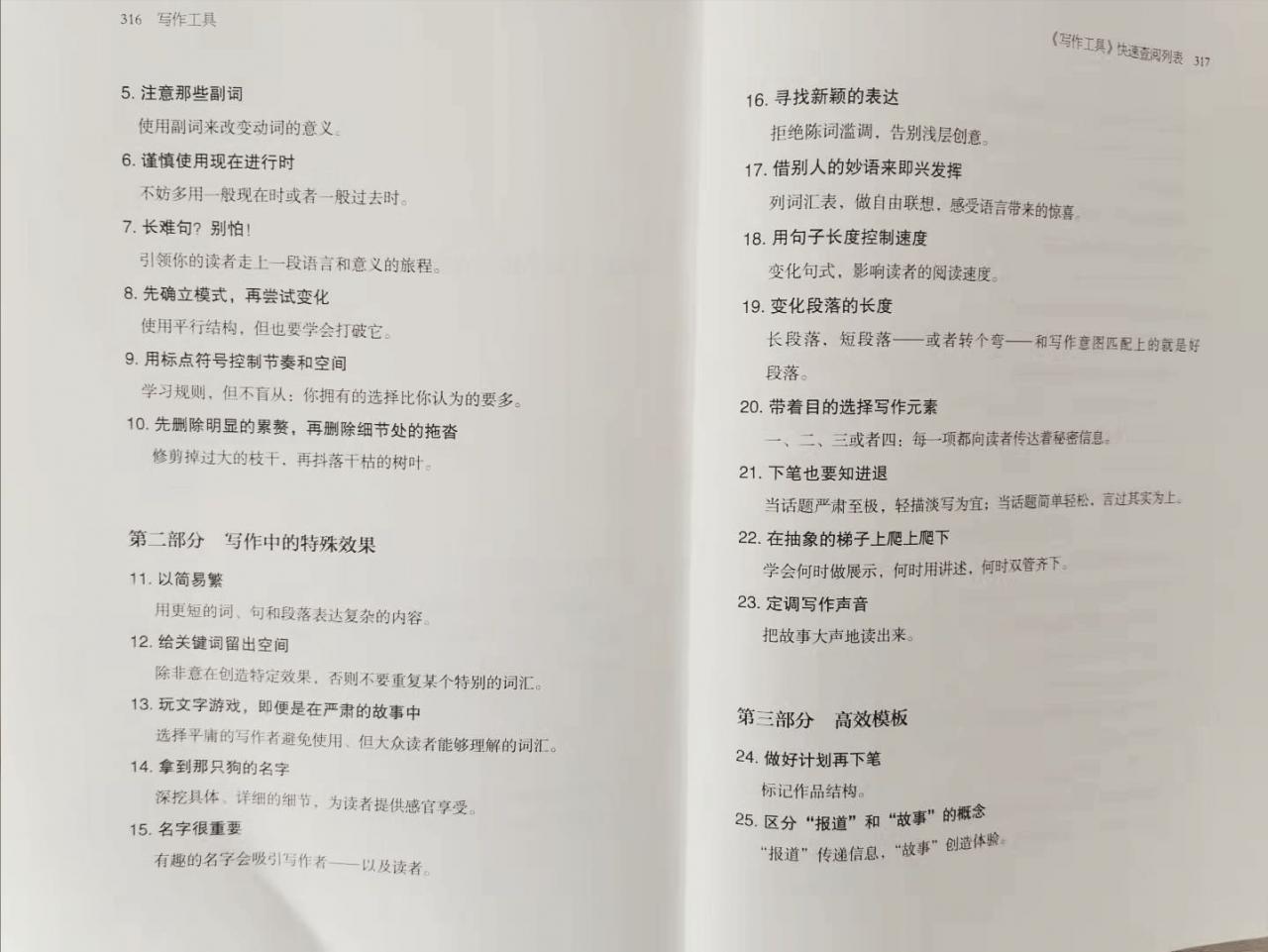

评论